Cómo administrar un grupo de Telegram: La guía esencial para líderes digitales
¿Te has preguntado alguna vez cómo sacarle el máximo provecho a un grupo de Telegram? En la era de la comunicación instantánea, tener un grupo bien gestionado puede ser la clave para fomentar la colaboración y la interacción en cualquier comunidad. Ya sea que estés creando un espacio para amigos, compañeros de trabajo o un grupo temático, administrarlo de manera efectiva puede marcar la diferencia entre un chat vibrante y uno totalmente inactivo. En este artículo, exploraremos estrategias prácticas y herramientas útiles que te ayudarán a convertirte en un experto en la administración de grupos de Telegram. ¡Prepárate para transformar tu grupo en una comunidad activa y participativa!
Bienvenidos al artículo más completo sobre cómo administrar un grupo en Telegram. Si eres un nuevo administrador o simplemente necesitas refrescar tu conocimiento sobre el tema, estás en el lugar correcto. En este artículo encontrarás las preguntas más frecuentes sobre cómo administrar un grupo en Telegram. Aquí te proporcionaremos las respuestas claras y concisas que necesitas para mantener tu grupo seguro, organizado y amigable. ¡Comencemos!
 >Telegram se está convirtiendo lentamente en una plataforma de mensajería popular, y muchos usuarios adoran su seguridad y sus diversas funciones, incluida la creación Telegram grupos y canales.
>Telegram se está convirtiendo lentamente en una plataforma de mensajería popular, y muchos usuarios adoran su seguridad y sus diversas funciones, incluida la creación Telegram grupos y canales.Cualquiera puede crear un Telegram agrupar, agregar miembros y configurar y administrar el Telegram grupo.
Si no tiene el control de manejar un Telegram grupo, esta guía le brindará toda la información que necesita para administrar su grupo cómodamente.
Lo primero es crear un Telegram grupo si no tienes uno. Abra el grupo que desea administrar y haga clic en su título en la parte superior para mostrar más información al respecto. Haga clic en el icono de edición en la parte superior para acceder al menú de gestión. A continuación, puede gestionar la Telegram grupo editando los detalles, como título, permisos, tipo de grupo, administradores, miembros, etc.
Esta guía comienza cubriendo los pasos para crear un Telegram grupo. Una vez que hayamos creado el grupo, cubriremos cómo administrar el grupo de cambiar varias configuraciones del Telegram grupo. Vamos a ver.
Por que es Telegram ¿Muy popular?
Telegram es amado y utilizado por muchas personas por su privacidad. Telegram ofrece encriptación de extremo a extremo para todos los chats, y puede configurar sus chats para que se autodestruyan después de un período determinado como parte de la función de seguridad y privacidad.
Telegram los servidores utilizan un modelo distribuido, por lo que el gobierno no puede monitorear los chats. Junto al API de chat para Telegram es fuente abierta, lo que significa que los codificadores entienden cómo Telegram funciona, incluyendo lo que puede y no puede hacer.
Telegram no es lo mas plataforma de mensajería segurapero hace un excelente trabajo al proteger la privacidad de sus usuarios, lo que lo hace popular entre la mayoría de las personas.
Cómo crear un Telegram Grupo
Telegram se puede utilizar en varios dispositivos. Por lo tanto, puede abrir una cuenta en su aplicación móvil o de escritorio y navegador. Además, Telegram permite a los usuarios crear grupos y canales para facilitar la comunicación.
A Telegram grupo puede tener 200000 miembros, y el propietario puede definir varios permisos, como crear administradores para ayudar a administrar el grupo.
Veamos los pasos para crear un Telegram grupo:
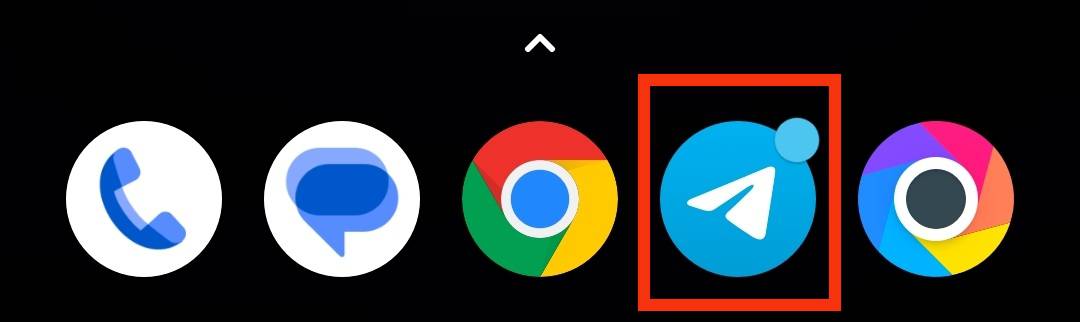
>En la pantalla principal, toque el botón icono de lápiz en la parte inferior derecha de su pantalla.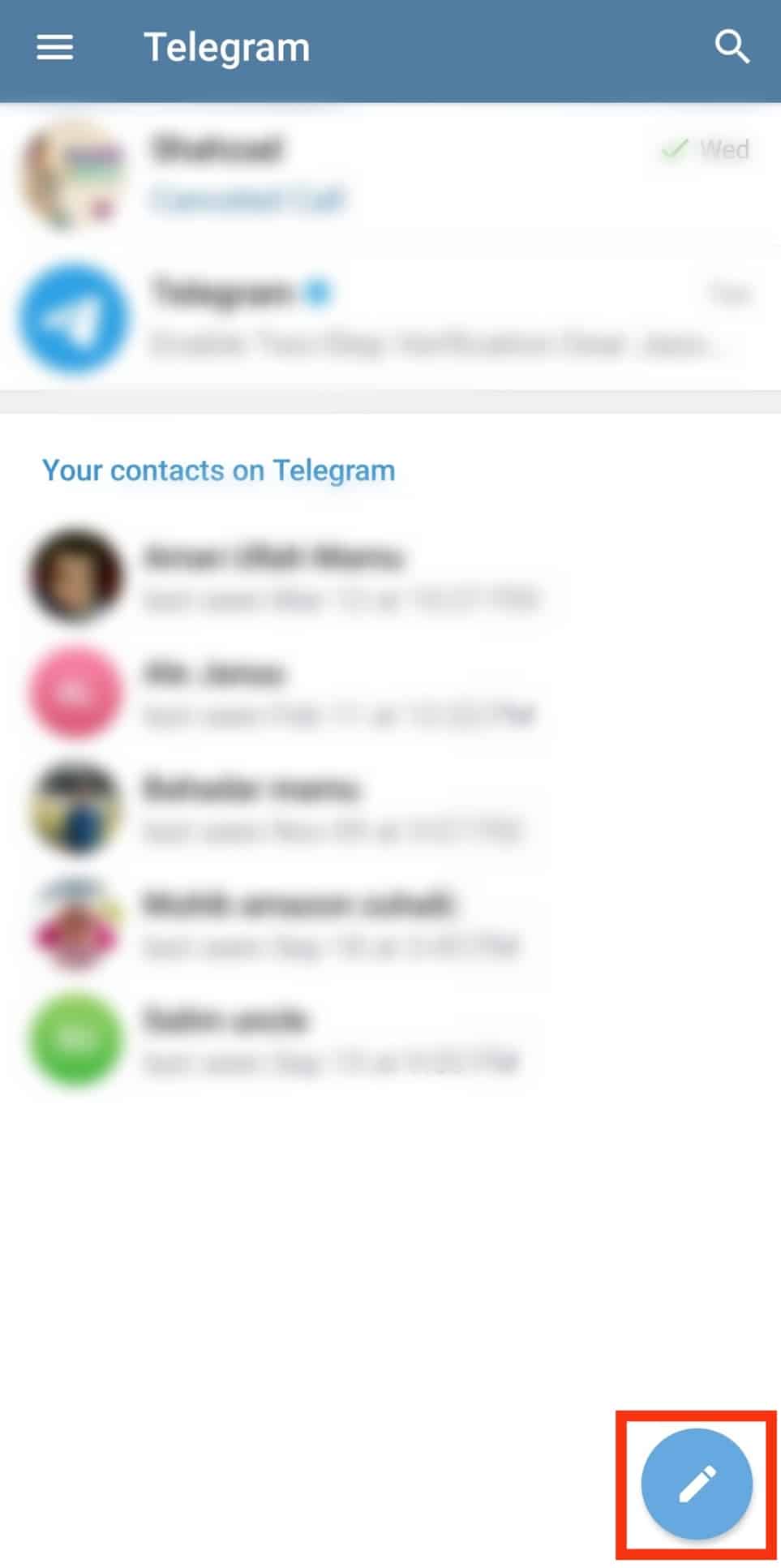
>Toca la opción para “Nuevo grupo.”
>Agrega un pocos contactos de tu Telegram contactos.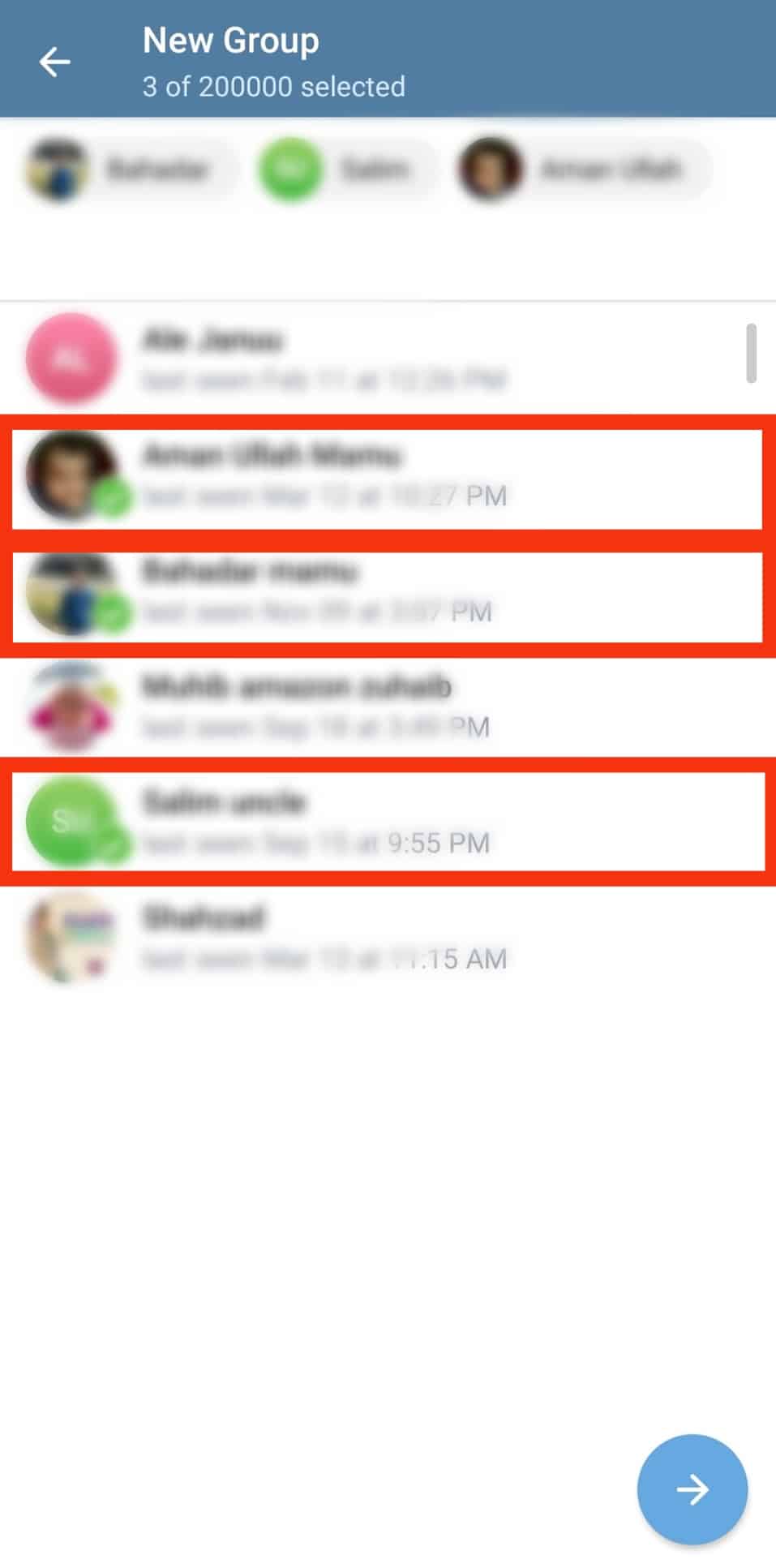
>Escribe el título del grupo asociarse con el Telegram grupo.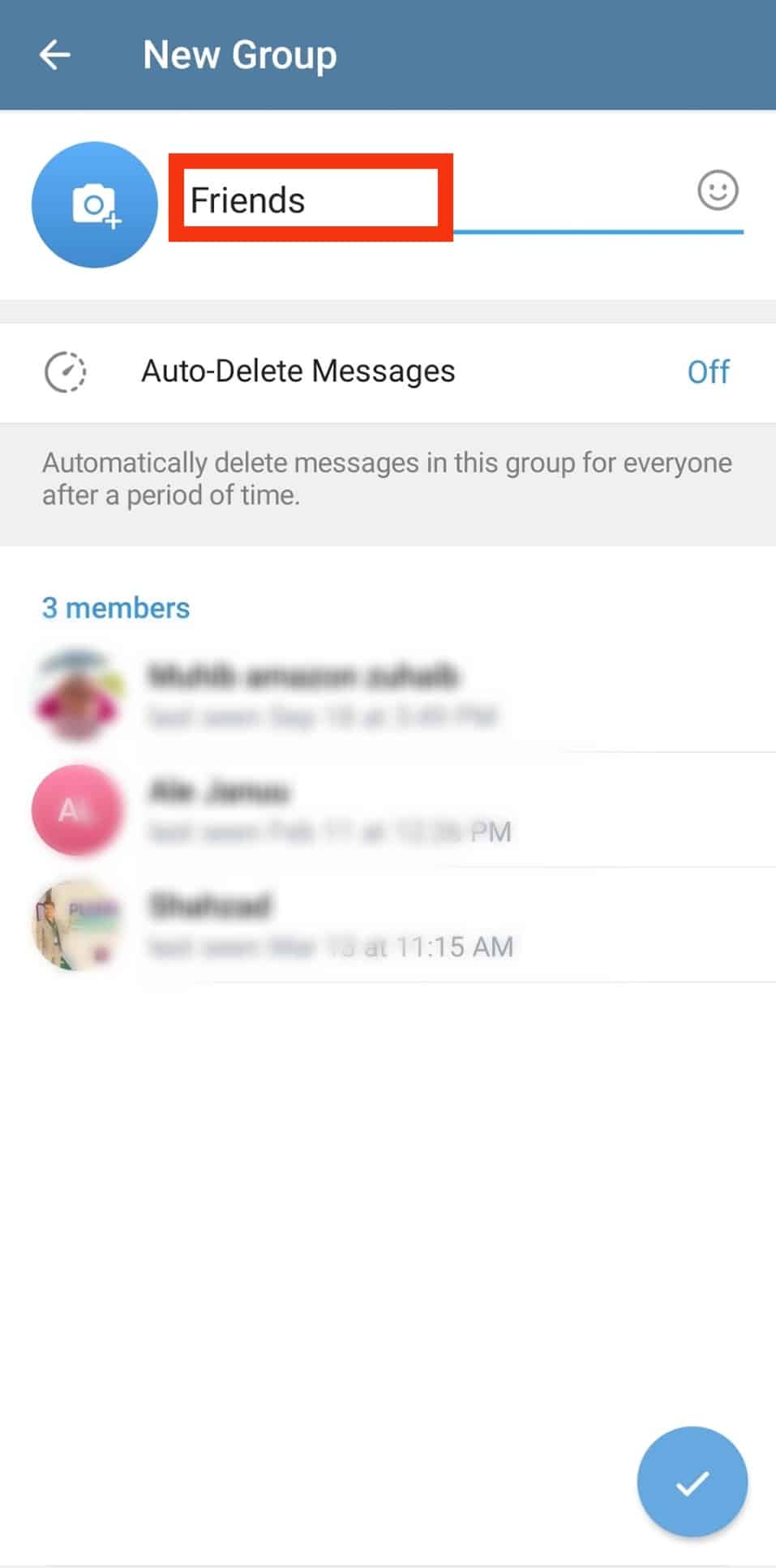
>Por último, toca el marca de verificación en la parte inferior para finalizar la creación de su grupo.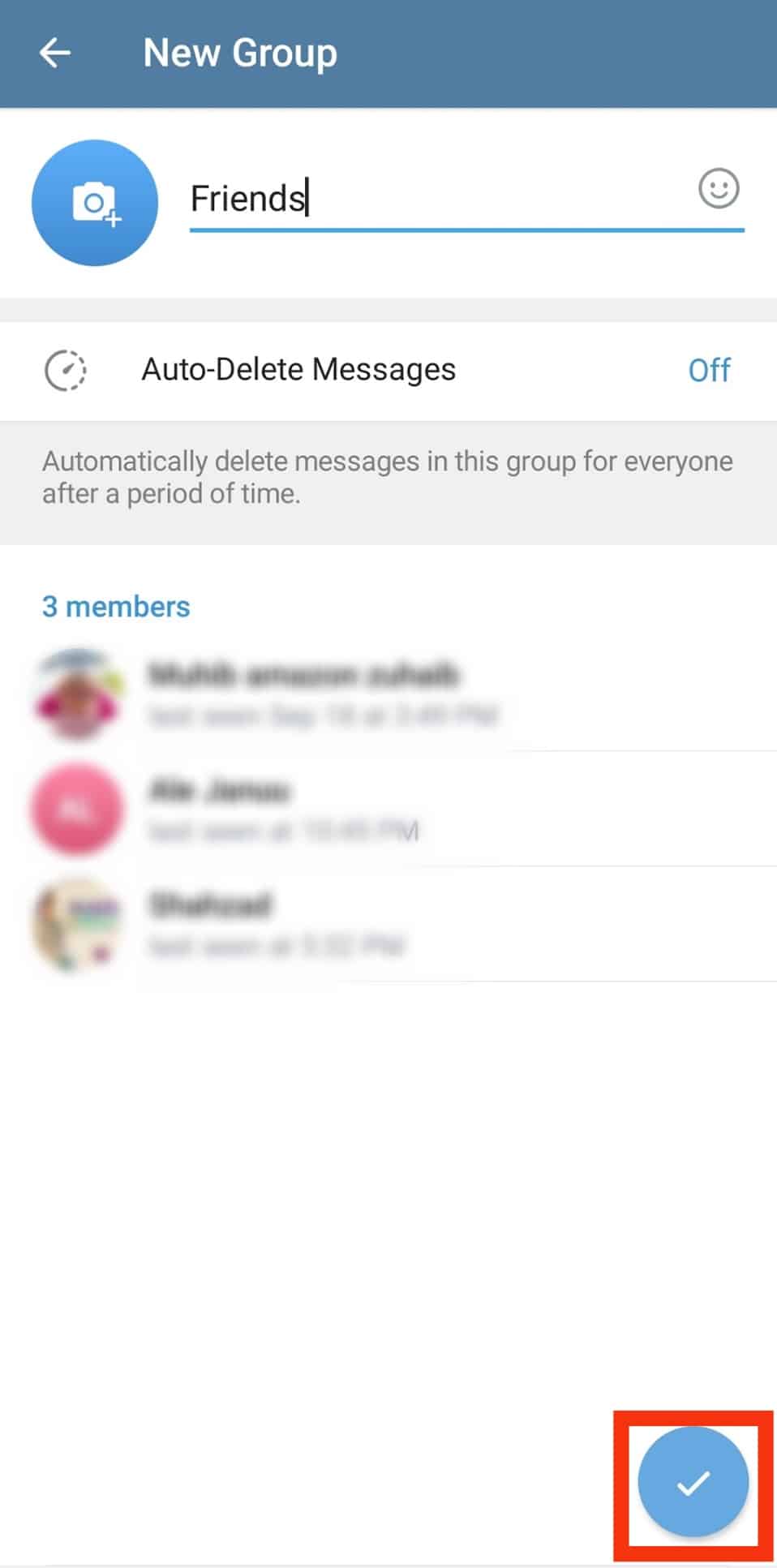
>Eso es todo. Ahora tienes tu Telegram grupo creado. Lo siguiente es aprender a gestionarlo para personalizar varios ajustes.
Como administrar Telegram Grupo
Una vez que su Telegram se crea el grupo, debe administrarlo para configurar varios ajustes, como controlar los permisos y quién puede enviar mensajes al grupo.
Por suerte, manejar un Telegram grupo es fácil, y sólo necesita acceder a la página de información utilizando los siguientes pasos:
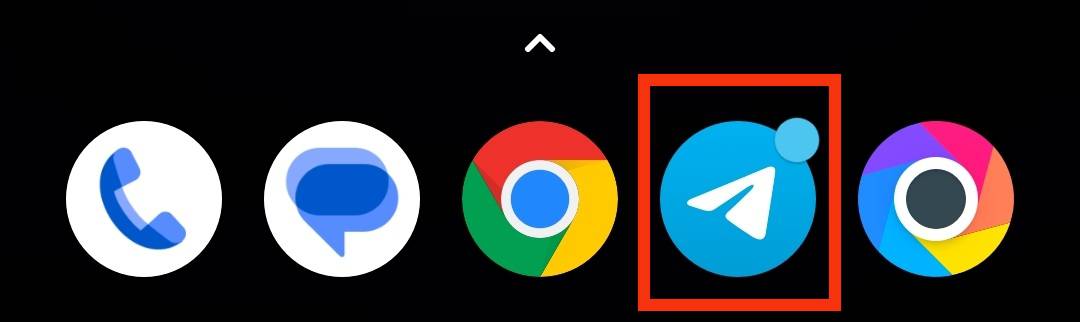
>Toque en el grupo quieres administrar.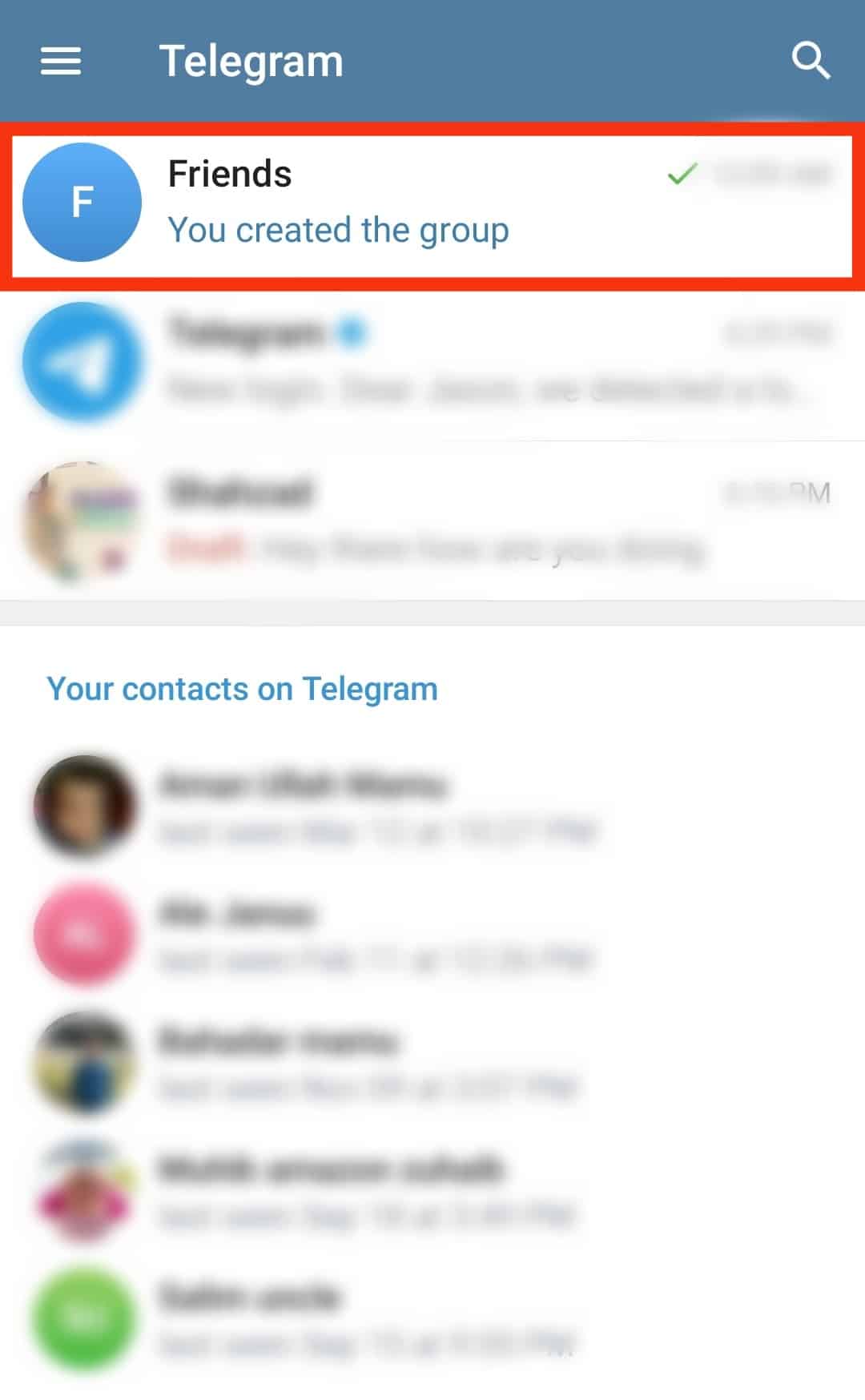
>Toque en el nombre del grupo en la parte superior para abrir la página de información.
>Toque en el icono de lápiz en la cima.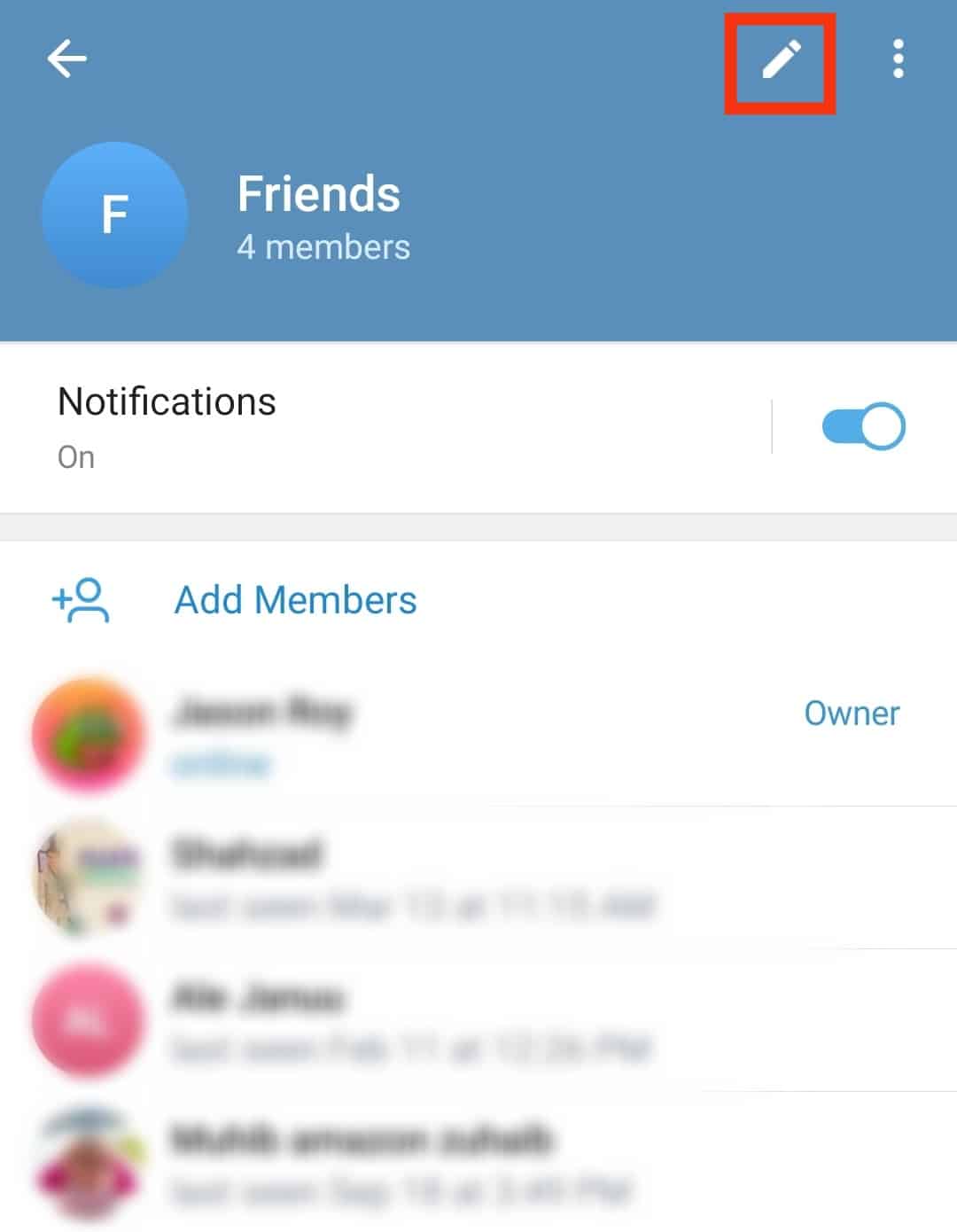
>En la siguiente pantalla, toque en cualquier opción para editarlo.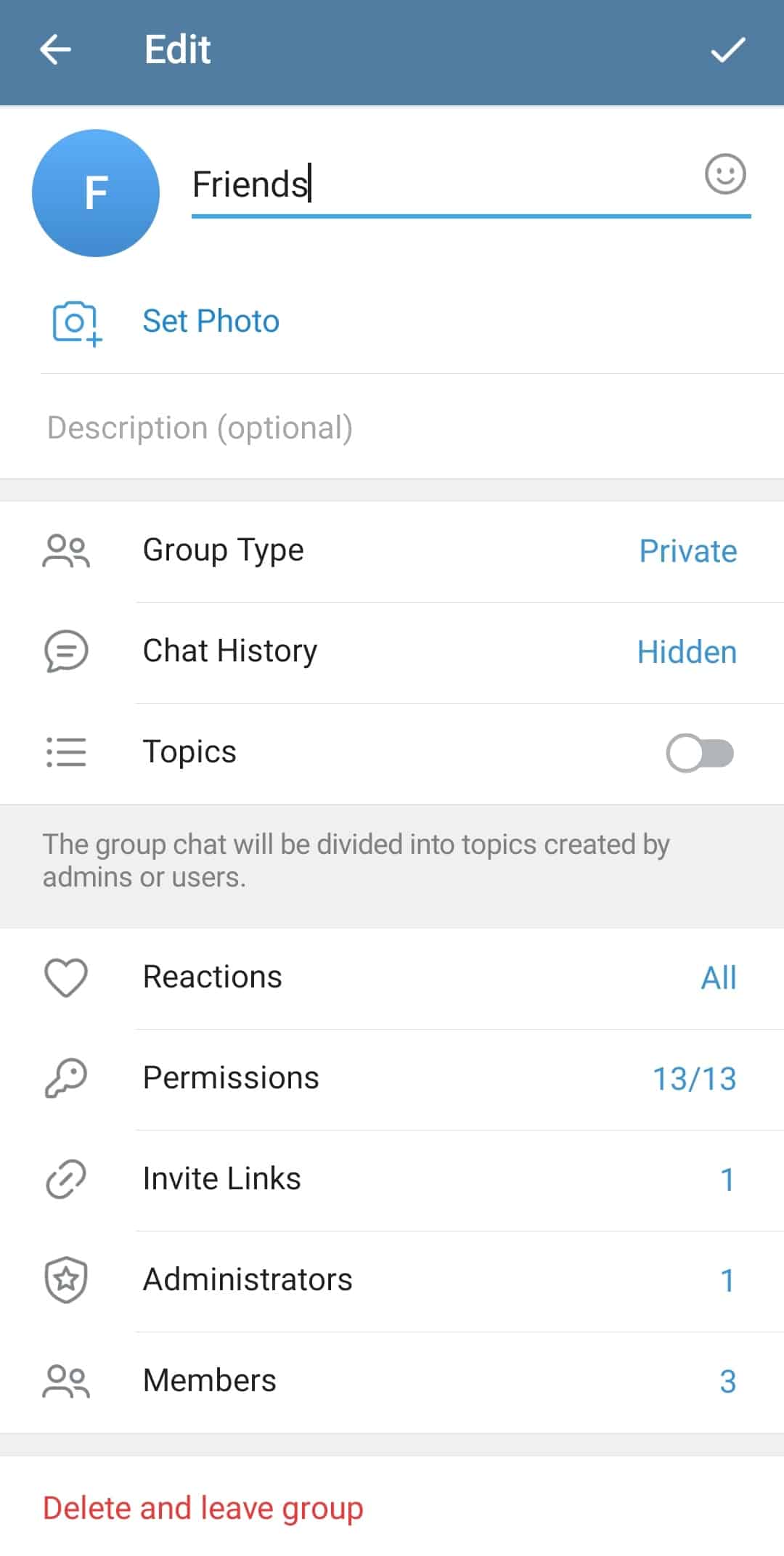 >
>
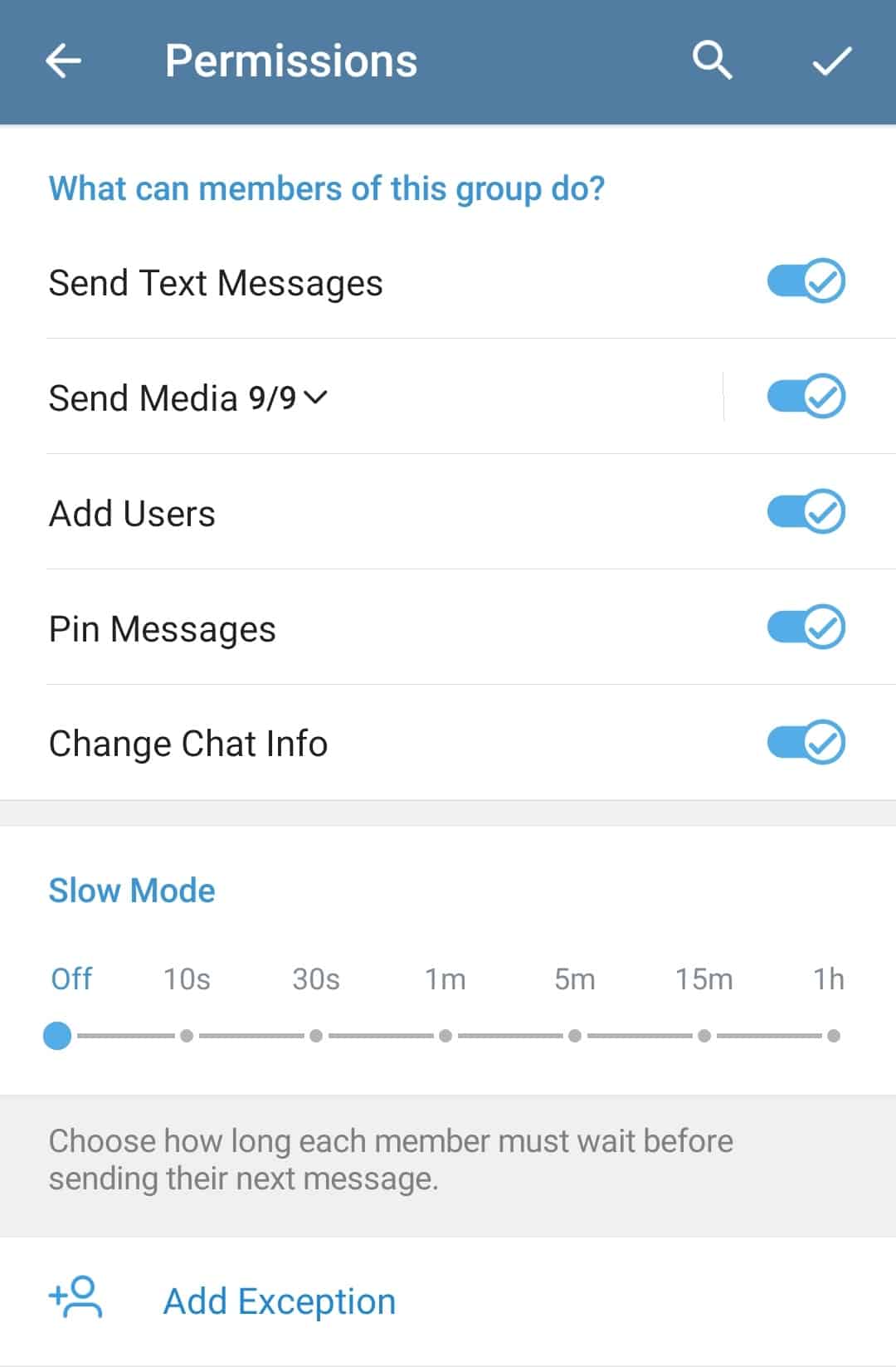
>Para agregar un nuevo administrador, toque el botón «Administradores” opción, toque “Agregar administrador” y seleccione la persona que desea establecer como administrador.
>Grifo «tipo de grupo” para administrar el grupo y configurarlo como público o privado.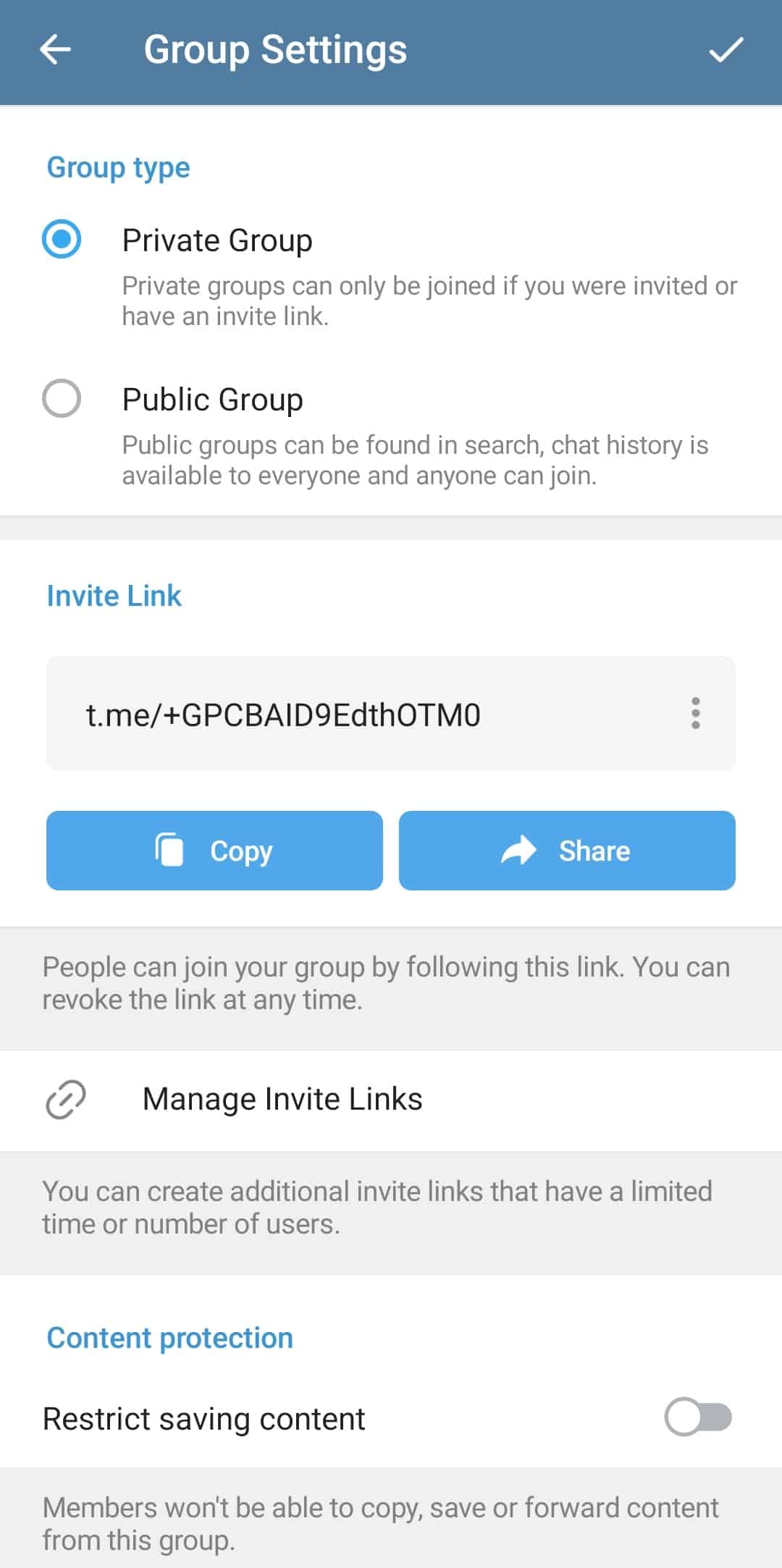
>
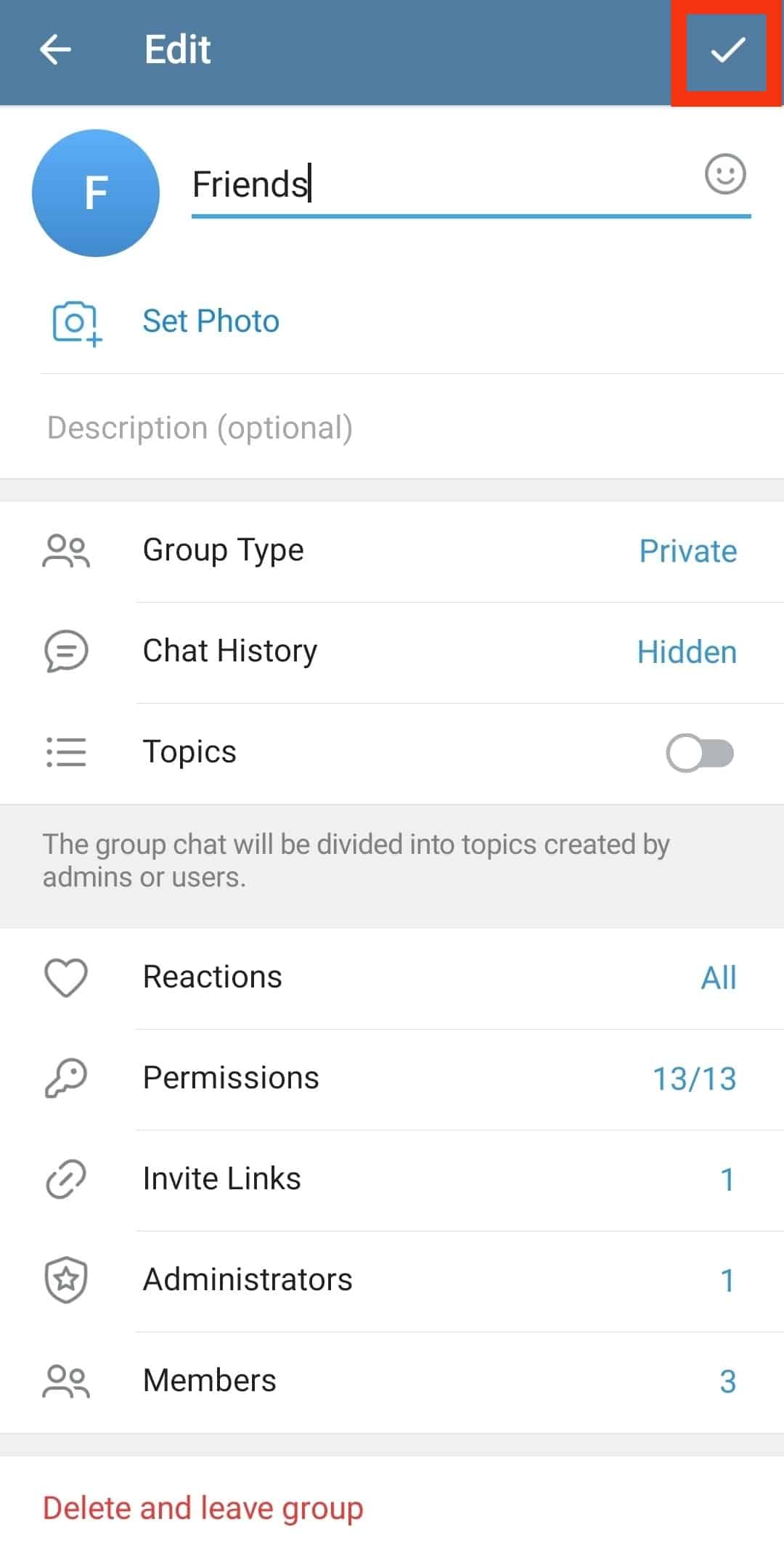
>Así es como puedes administrar tu Telegram grupo con facilidad.
Conclusión
administrar un Telegram grupo no es una tarea desafiante.
Puedes gestionar tu grupo accediendo a su menú de gestión y editando las distintas opciones, como los permisos.
Todo lo que puede administrar aparece en el menú de administración.
Puedes gestionar tu Telegram grupo cómodamente siguiendo los pasos presentados en este artículo.
Preguntas frecuentes
Para establecer a alguien como administrador, abra su Telegram grupo y haga clic en su título en la parte superior. A continuación, haga clic en el icono de edición para abrir el menú de gestión. Busque la opción de administrador y haga clic en ella. Puede agregar cualquier contacto al que desee otorgar privilegios de administrador. Una vez que guarde los cambios, la persona se convertirá en administrador del grupo en particular.
Abre tu Telegram cuenta y seleccione el grupo que desea eliminar. Una vez que se abra, haga clic en el icono de tres puntos en la parte superior. Haga clic en la opción «eliminar y abandonar el grupo» en el menú que aparece.
Cómo administrar o gestionar un grupo de Telegram
[automatic_youtube_gallery type=»search» search=»Como administrar Telegram Grupo» limit=»1″]
Cómo Administrar un Grupo de Telegram
¿Te has preguntado alguna vez cómo sacarle el máximo provecho a un grupo de Telegram? En la era de la comunicación instantánea, tener un grupo bien gestionado puede ser la clave para fomentar la colaboración y la interacción en cualquier comunidad. Ya sea que estés creando un espacio para amigos, compañeros de trabajo o un grupo temático, administrarlo de manera efectiva puede marcar la diferencia entre un chat vibrante y uno totalmente inactivo. En este artículo, exploraremos estrategias prácticas y herramientas útiles que te ayudarán a convertirte en un experto en la administración de grupos de Telegram. ¡Prepárate para transformar tu grupo en una comunidad activa y participativa!
¿Por qué es popular Telegram?
Telegram se está convirtiendo lentamente en una plataforma de mensajería popular, y muchos usuarios adoran su seguridad y sus diversas funciones, incluyendo la creación de grupos y canales. Esta aplicación ofrece encriptación de extremo a extremo y permite configurar chats que se autodestruyen, lo que asegura una alta privacidad para sus usuarios.
Cómo Crear un Grupo de Telegram
- Abre la aplicación de Telegram.
- Toca el icono de lápiz en la parte inferior derecha.
- Selecciona «Nuevo grupo».
- Agrega algunos contactos de tu lista.
- Escribe el nombre del grupo.
- toca el icono de verificación para crear el grupo.
Cómo Administrar un Grupo de Telegram
Una vez que tu grupo de Telegram ha sido creado, es fundamental administrarlo adecuadamente para asegurarte de que todos los miembros tengan una buena experiencia. Aquí te explicamos cómo hacerlo:
- Abre la aplicación de Telegram.
- Toca el grupo que deseas administrar.
- Toca el nombre del grupo en la parte superior para abrir la página de información.
- Toca el icono de lápiz para modificar los ajustes.
- Configura los permisos y opciones según tus necesidades.
Estrategias para una Buena Administración
Para optimizar la gestión de tu grupo, considera aplicar las siguientes estrategias:
- Define reglas claras para la interacción.
- Asigna administradores para ayudar a gestionar el grupo.
- Usa Bots para automatizar tareas relacionadas con la administración.
- Fomenta la participación activa mediante encuestas y discusiones.
- Realiza limpiezas periódicas de miembros inactivos.
Preguntas Frecuentes (FAQs)
¿Cómo asignar administradores en un grupo de Telegram?
Para asignar administradores en tu grupo, ve a la página de información del grupo, toca el icono de lápiz y selecciona «Administradores». Desde allí puedes añadir a otros miembros como administradores con permisos específicos.
¿Qué tipo de permisos puedo establecer para los miembros del grupo?
Puedes establecer permisos para que los miembros puedan enviar mensajes, medios, documentos, y más. Estos ajustes se pueden encontrar en la sección de configuración de permisos del grupo.
¿Es seguro usar Telegram para grupos grandes?
Sí, Telegram es seguro para grupos grandes debido a su tecnología de encriptación y a las diversas opciones de privacidad que ofrece, pero siempre es recomendable establecer reglas claras y moderar las interacciones para mantener un ambiente seguro.
¿Cómo puedo eliminar miembros de mi grupo?
Para eliminar miembros, dirígete a la lista de miembros en la página de información del grupo, selecciona el miembro que deseas eliminar y toca la opción de eliminar.
Conclusión
Administrar un grupo de Telegram puede ser una tarea increíblemente gratificante si se hace correctamente. Con las herramientas y estrategias adecuadas, puedes transformar tu grupo en un espacio seguro y colaborativo. ¡No dudes en empezar a implementar estos consejos y ver cómo mejora la dinámica de tu comunidad!

Yo creo que el artículo está súper completo, me ha ayudado mucho a mejorar la gestión de mi grupo de Telegram. Al principio, me costaba organizar las cosas y había un desmadre con los mensajes, pero desde que apliqué algunos consejos que leí aquí, todo fluye mejor. La verdad, ¡hay que tener un poco de mano firme para que no se descontrole!